웹깨비를 이용해서 유동아이피를 고정아이피화 시키자!
이번 포스트에서는 집에 있는 컴퓨터를 이용해서 나만의 웹서버 환경을 구축하는 방법을 알아보겠습니다.
지난번 포스트에서 홈페이지 제작을 위해서 XE를 설치하는 방법에 대해서 알아보았는데 XE를 설치하기 위해서는 웹서버 호스팅을 이용해야 합니다.
그렇지만 오늘 포스트의 내용처럼 집에 있는 컴퓨터를 이용해서 웹서버 환경을 구축하게 된다면 호스팅 서비스를 이용하지 않아도 홈페이지를 테스트하거나 운영할 수 있습니다.
우리네들 집에서 사용하는 인터넷 회선은 주소(IP)가 일정한 주기를 두고 변하는 유동IP 환경입니다.
우리가 구축하려는 홈서버 환경도 마찬가지입니다.
초고속인터넷 회선의 IP가 수시로 바뀌게 된다면 외부에서 홈서버으로의 접속은 불가능하게 됩니다.
하지만 지금부터 소개해 드리는 프로그램을 이용한다면 수시로 주소가 변하는 유동IP 환경을 주소가 고정된 고정IP 환경으로 만들 수가 있습니다.
홈서버 구축 1단계로 유동IP를 고정 IP로 만들기 위해서 ‘웹깨비’ 라는 프로그램을 소개합니다.
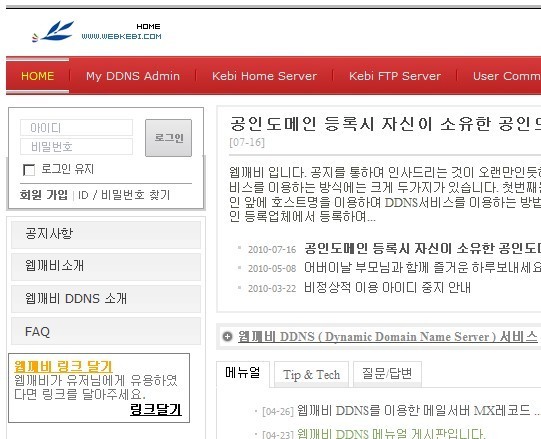
웹깨비는 무료로 제공되는 프리웨어로써 홈페이지에서 파일을 다운로드 받으셔도 되고 올려드린 파일을 받으셔도 됩니다.
cfile7.uf.185295144C9B86198E9B17.exe
다운로드 받으신 파일을 실행시켜 주세요.
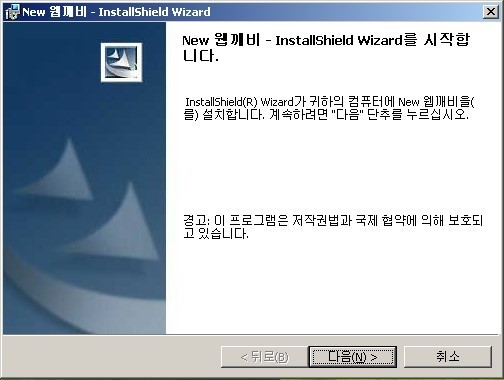
다음 버튼을 클릭해서 설치를 시작합니다.
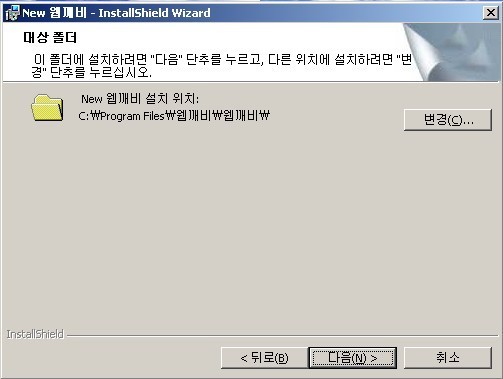
설치 경로를 묻는데 다음 버튼을 클릭해 주세요.
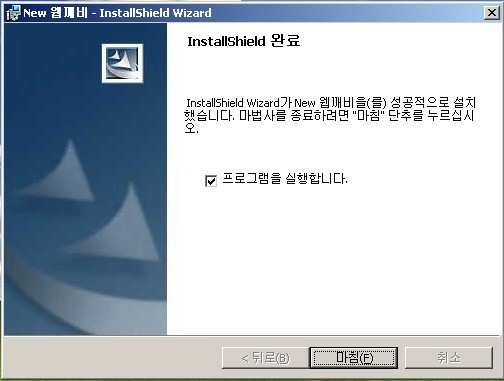
프로그램 설치가 완료되었습니다. 마침 버튼을 클릭해 주세요.
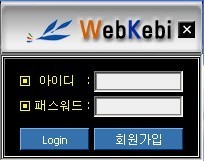
로그인 창이 열리는데 웹깨비 홈페이지에 접속하셔서 회원가입을 하셔야 합니다.
홈페이지 접속하셔서 회원가입을 합니다.
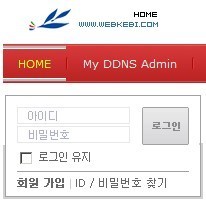
회원가입후 로그인을 하신후에 My DDNS Admin 버튼을 클릭하시면 유동IP와 연결되는 고정IP 주소를 확인 할 수 있습니다.
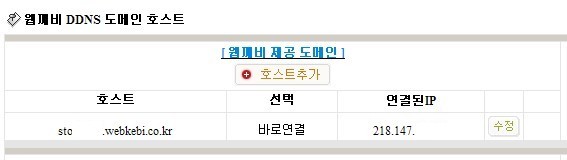
위의 그림에서 보이는 호스트 주소 ( sto****.webkebi.co.kr ) 주소가 항상 유동IP 주소로 연결되는 주소입니다.
오른쪽의 연결된 IP주소는 유동아이피로 일정시간 후에 변하게 되지만 웹깨비가 실행된 상태에서는 항상 바뀐주소와 ( sto****.webkebi.co.kr ) 주소를 연결시켜 줍니다.
회원가입 하신후에 웹깨비로 로그인을 해주세요.
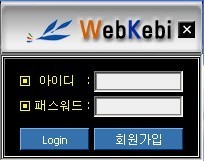
웹깨비가 실행된 후에는 오른쪽 하단의 트레이에 웹깨비 아이콘이 표시됩니다.
아이콘은 웹깨비 홈페이지와 연결이 안되어 있을때는 검정색 아이콘이 표시되고,
연결이 원활이 이루어졌을때에는 빨간색 아이콘으로 변하게 됩니다.
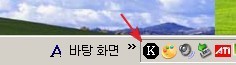
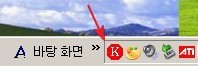
빨간색 아이콘으로 변하면서 정상연결이 된 후에, 빨간색 아이콘을 더블 클릭하면 웹깨비 설정 창이 열립니다.
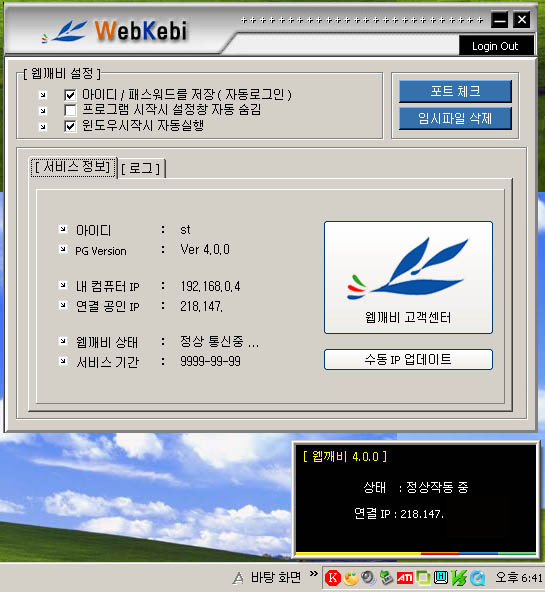
우측 상단의 [포트 체트] 버튼을 클릭해서 홈서버 구축이 가능한 포트상태인지 확인합니다.
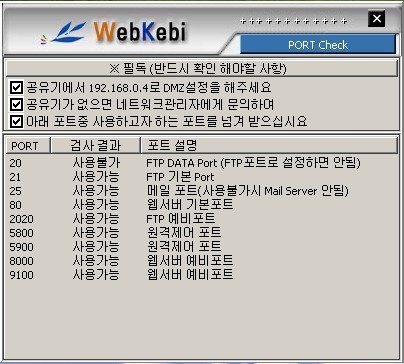
위의 그림같이 PORT 환경이 사용가능으로 표시되면 홈서버 구축을 위한 유동IP → 고정IP 작업은 완료된 것입니다.
공유기를 사용하시는 분들은 PORT 환경이 사용불가능으로 표시될 수 있습니다.
이럴때에는 공유기로 접속해서 DMZ설정을 수정해 주셔야 합니다.
DMZ설정은 공유기 회사별로 각각 다르기 때문에 검색을 통해서 설정법을 확인해 주세요.
깨비홈서버를 설치해서 홈서버를 구축하자
웹깨비 설치를 통해서 유동IP를 고정IP화 시켰다면 이제는 깨비홈서버를 설치해서 웹서버 환경을 구축하겠습니다.
깨비 홈서버를 다운받으셔서 설치해 주세요.(홈페이지에서 무료로 다운받으실 수 있습니다. http://www.webkebi.co.kr
cfile10.uf.12104F1F4C9B8C5D01D862.egg
cfile25.uf.120FD61F4C9B8C7602495B.egg
cfile24.uf.16106E1F4C9B8C9C01A63A.egg
cfile9.uf.2010851F4C9B8CA901CEC7.egg
cfile10.uf.12108C1F4C9B8CB60182F9.egg
cfile2.uf.1110A11F4C9B8CE1014683.egg
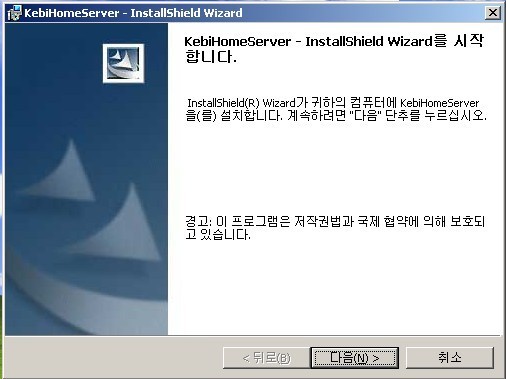
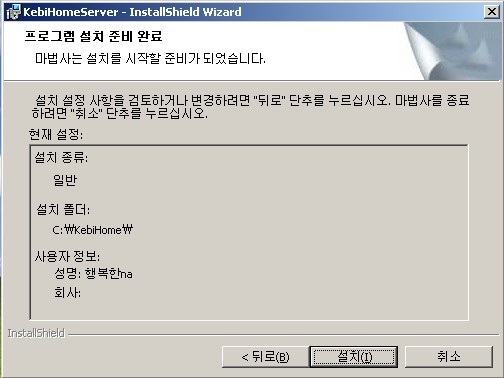
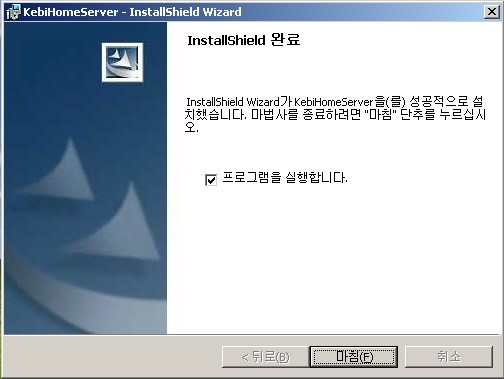
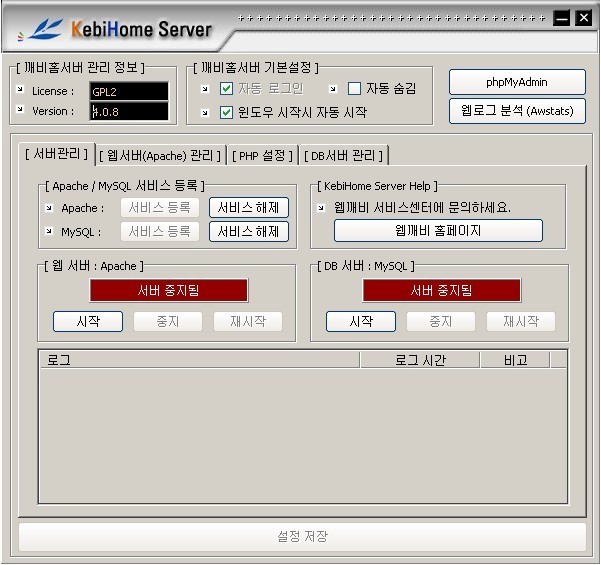
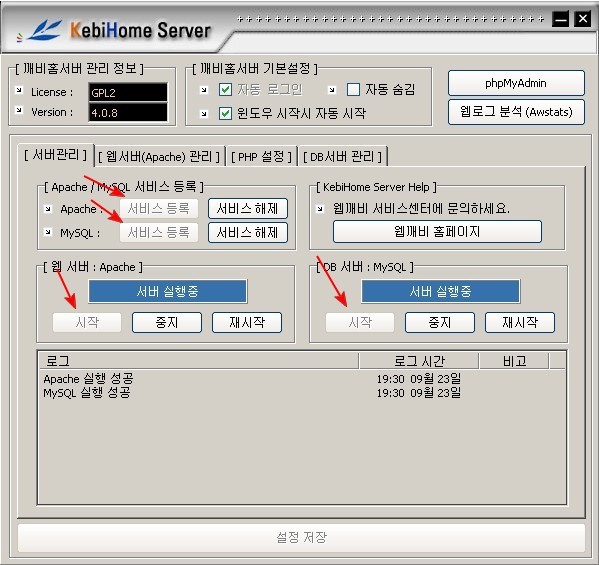
깨비 홈서버가 실행되면 위의 그림과 같은 창이 열립니다. 화살표로 표시된 부분을 클릭해서 서버를 가동시켜 줍니다.
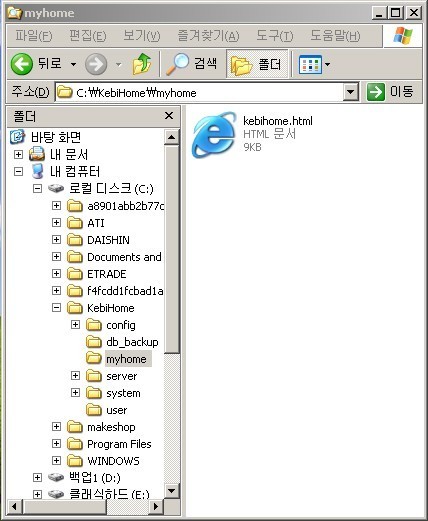
탐색기를 열어서 깨비홈서버가 설치된 폴더를 열어본 모습입니다.
myhome 폴더가 홈서버 접속시에 접속자에게 보여지는 파일들이 보여지는 폴더로 설치후에는 kebihome.html 파일만이 존재합니다.
모든 구성이 이상없이 구동된다면 아래 그림과 같은 화면을 보실 수 있으실 겁니다.
아래에 보이는 페이지는 C>깨비홈서버>myhome>kebihome.html 파일이 보여지는 것입니다.
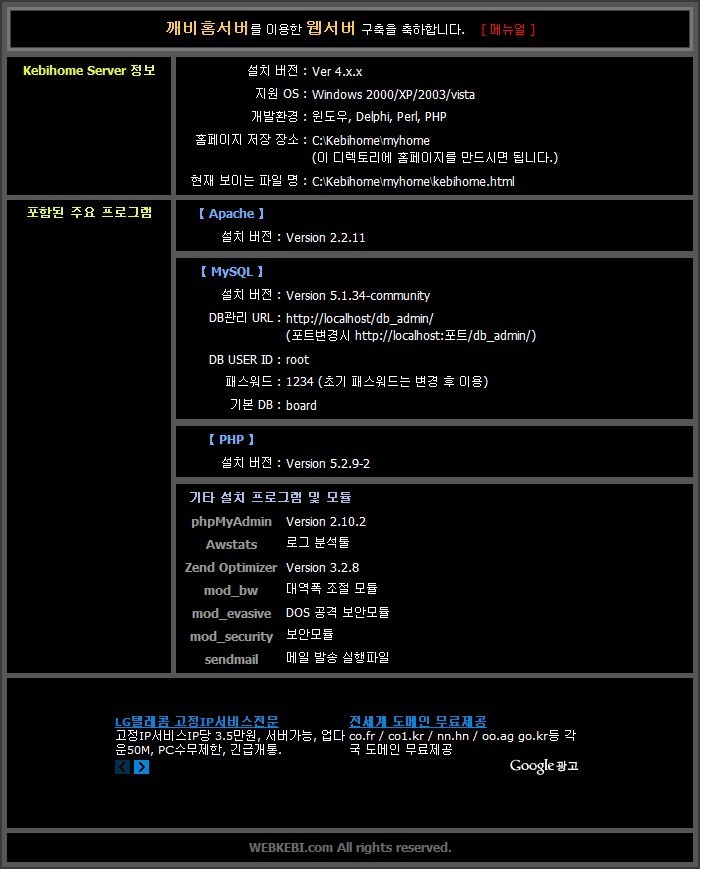
현재까지는 ( sto****.webkebi.co.kr ) 주소로 접속이 가능하지만, 도메인을 등록하신후에는 웹깨비 홈페이지에서 등록하시고 등록한 도메인으로 홈서버 접속이 가능합니다.
지금까지 집에 있는 컴퓨터를 이용해서 웹서버 환경을 구축하는 방법에 대해 알아 보았습니다.
홈서버는 컴퓨터의 전원이 꺼지게 되면 접속이 불가능하기 때문에 상용서버를 구축하기에는 전기세(가정집은 누진세) 문제와 장시간 컴퓨터 가동시 컴퓨터의 내구성등에서 문제가 발생 할 수 있습니다.
잘 봤습니다. 현재 APM 과 파일질라 서버를 사용하고 있는데요. 웹깨비 서버의 경우는 속도와 관리가 어떤지 알고싶네요. 스크린샷을 보니 웹깨비서버가 더 편리할 것 같아서요.
제가 APM 서버를 설치만 해보고 실제로 사용해 본적이 없어서 속도비교는 잘 모르겠고요.. 관리 UI면에서는 웹깨비 서버가 편리한거 같더라고요..
네, 감사합니다. 방금 apm 지우고 웹깨비서버 설치했습니다. 앞으로도 좋은 가이드 부탁드립니다.
좋은자료 감사합니다. 그런데, 만약에 IP주소가 변경될 경우 어떡게 될께요?ㅠ
유동IP가 변경되도 웹깨비가 알아서 변경아이피와 웹깨비 주소를 연동시키기 때문에 따로 변경하실 필요는 없어요..
안녕하세요.
지금 자기 PC로 웹서버 구축하기를 따라하고 있습니다.
하나하나 따라서 허고 있는데 안되는 부분이 있어서요.
웹깨비 설치하고 공유기로 접속하여 DMZ설정을 수정해 주었습니다. 저는 넷기어 공유기를 쓰는데 192.168.0.5로 바꾸었습니다. 그런데 포트체크를 하면 PORT 환경이 사용불가능으로 표시됩니다.
어디가 잘못된건가요.
간혹 통신사에서 포트자체를 막아놓는 경우가 있어요..
공유기에 랜선 꼽지 마시고 통신사 랜선을 바로 컴퓨터에 꼽은후에 포트 체크 해보세요~~
안녕하세요?
전 myLG070 인터넷 쓰는데요…
이것 저것 다 해 보았는데 웹서버 연결이 안됩니다.
어찌해야 할지 … 방법을 알려주실 수 없을까요?
다만든뒤 저사이트주소를바꿀순없을까여? 깨비란단어가들어가서 왠지바꾸고싶어서요
웹깨비 사이트 접속이 안되요 ㅠㅠ 도메인이 팔고있다고 뜨네요 그냥 프로그래 삭제해야 될 듯~